Da das hier behandelte Thema: IMAP und die richtige Ordnerstruktur für Windows- genau wie für Mac OS X Systeme die gleiche Bedeutung hat und identische Funktionen aufweist, spreche ich im weiteren von Smartphone, Tablet- und Computer. Daher bitte nicht verwirren lassen, wenn hier Screenshots aus dem iOS zu sehen sind. Auf anderen Systemen, wie Windows oder Android, ist die IMAP-Funktionalität absolut identisch, schaut dort nur optisch etwas anders aus.
Lange Zeit hatte ich mich gewundert, dass auf meinem Smartphone eingegangene E-Mails oder auch versendete, nicht auf meinem Computer zu finden waren und umgekehrt genau das Gleiche. Von meinem Computer versendete E-Mails fanden sich beim besten Willen nicht auf meinem Smartphone in den dafür vorgesehenen Ordnern innerhalb der Mail-App wieder. Das störte mich aber ich kam nicht auf die Lösung.
Dabei ist diese so simpel und logisch, wie es anders gar nicht sein kann. Die Ursache für dieses vermeintliche Phänomen lag an unterschiedlichen Ordnern für beispielsweise ‚Gesendete Mails‘. In einem Client war dafür der Ordner ‚Gesendet‚ eingestellt. In einem anderen Client hieß dieser ‚Sending Messages‚ und wiederum bei einem dritten Client waren es die ‚Gesendete Objekte‚. Dabei ist es vollkommen gleich, ob auf Smartphone, Tablet- oder Computer – diese Struktur ist überall genau so vorhanden und absolut identisch.
Somit war mir endlich klar geworden, das konnte nicht funktionieren, denn das waren alles unterschiedliche Ordner, die da vom jeweiligen Client abgerufen wurden.
Die Lösung zur richtigen IMAP Ordner-Struktur auf Smartphone, Tablet- und Computer
Um endlich Ordnung zu schaffen und tatsächlich die korrekte IMAP-Ordnerstruktur auf allen Geräten zu erhalten, gilt es, einiges zu tun. Es ist nicht kompliziert, ganz im Gegenteil, wenn man erst mal dahinter gekommen ist. Unsere Arbeit beginnt beim jeweiligen Provider, bei dem der oder die E-Mail-Accounts gehostet sind. Dort gilt es zuerst (das ist wichtig) Ordnung zu schaffen, da alle Clients, die E-Mails abrufen, genau diese Struktur dort und nur dort abrufen. Dazu meldest du dich online in deinem Webmail-Konto an und schaust, was du dort so vorfindest. Vermutlich wird es etwas in dieser Richtung sein.
Doppelte Ordner und somit ungünstige Ordnerstruktur
Persönliche Ordner
|_ Posteingang
|_ Entwürfe
|_ Gesendete Objekte
|_ Spam
|_ Papierkorb
|_ Gesendete Mails
|_ Gesendete
|_ Sending Messages
|_ Archive
|_ Archiv
Nun gilt es zu entscheiden, welche Ordner bleiben. Meine Empfehlung für eine passende IMAP Ordner-Struktur ist folgende:
Optimierte und somit passende Ordnerstruktur
Persönliche Ordner
|_ Eingang
|_ Entwürfe
|_ Gesendet
|_ Spam
|_ Papierkorb
|_ Archiv
Nachdem das entschieden ist, werden jetzt sämtliche E-Mails aus den zuviel vorhandenen Ordnern in den Ordner, der bleiben wird – hinein verschoben und dann im Anschluss der Ordner selbst gelöscht. Also alles aus Gesendete Mails, Gesendete und Sending Messages hinein verschoben in Gesendet und dann die Ordner Gesendete Mails, Gesendete und Sending Messages gelöscht.
Das alles führst du jetzt für sämtliche deiner E-Mail-Accounts durch, mit denen du ab sofort Ordnung haben willst. Klar, das dauert ein Stück und erfordert auch etwas Geduld aber anders klappt das definitiv nicht, das ist der einzige Weg der auch wirklich funktioniert und zum gewünschten Ergebnis führt: Gleichstand aller E-Mail-Accounts auf allen Mail-Clients auf allen Geräten. Eine Abkürzung gibt es keine.
IMAP und die richtige Ordnerstruktur
Nun auch auf Clients wie Smartphone, Tablet- und Computern
Hast du das dann alles fertig, nimmst du dir deine Clients Stück für Stück vor und weist dort in den Account-Einstellungen die passenden Ordner zu. Sind diese wie zuvor auf dem Server erstellt nicht zu sehen, genügt es, deine E-Mails kurz abzurufen, denn damit wird auch die vorhandene Struktur mit aktualisiert.
Am Beispiel des iPhone-Client möchte ich das einfach mal verdeutlichen. Hier hast du die Wahl zwischen einem lokalen iPhone-Ordner und einem Ordner auf dem Server.
Logisch ist: Solltest du den iPhone-Ordner wählen, dann können deine E-Mails gar nicht in Mail beispielsweise am Mac auftauchen, da dies ein lokaler Ordner ist, der nur auf diesem einen iPhone existiert. Daher wählen wir richtig schlussfolgernd den jeweiligen Ordner unterhalb der Kategorie: Auf dem Server!
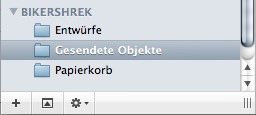
Das gleiche solltest du nun natürlich auch in der Mail App auf deinem Mac tun. Dazu klickst du den entsprechenden Ordner deines Mail-Kontos in der Seitenleiste von Mail an (ein Beispiel siehst du in der Grafik links).
Falls erforderlich, für den Fall es fehlen Ordner, die auf deinem Server bereits angelegt wurden, über einen Rechtsklick das Konto synchronisieren, dann gehst du oben über das
Menü ›› Postfach ›› Dieses Postfach verwenden für ›› [Auswahl treffen]
wie in der folgenden Grafik dargestellt.
Das wiederholst du für alle Ordner aller E-Mail-Konten auf allen Smartphones, Tablet- und Computern.
Zum Schluss darfst du dich, genau wie ich, darüber freuen, dass du auf allen Clients und Devices alle Ordner synchron und wirklich überall exakt den gleichen Inhalt hast. Viel Spaß, Erfolg und vor allem .. etwas Geduld dabei!
Brauchst du Hilfe? Traust du es dir nicht zu? Dann klicke gern hier und ich freue mich auf deinen Anruf.

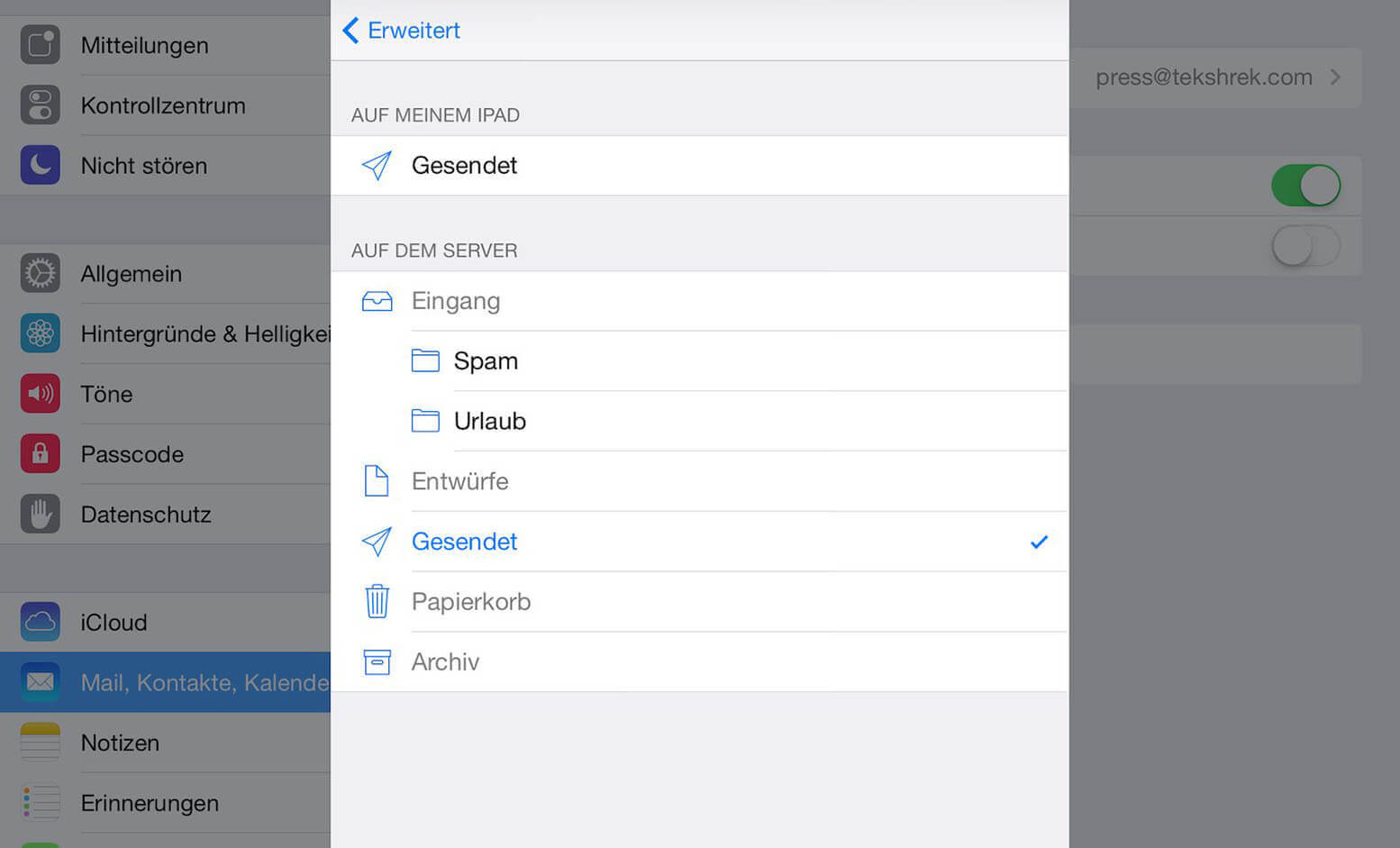
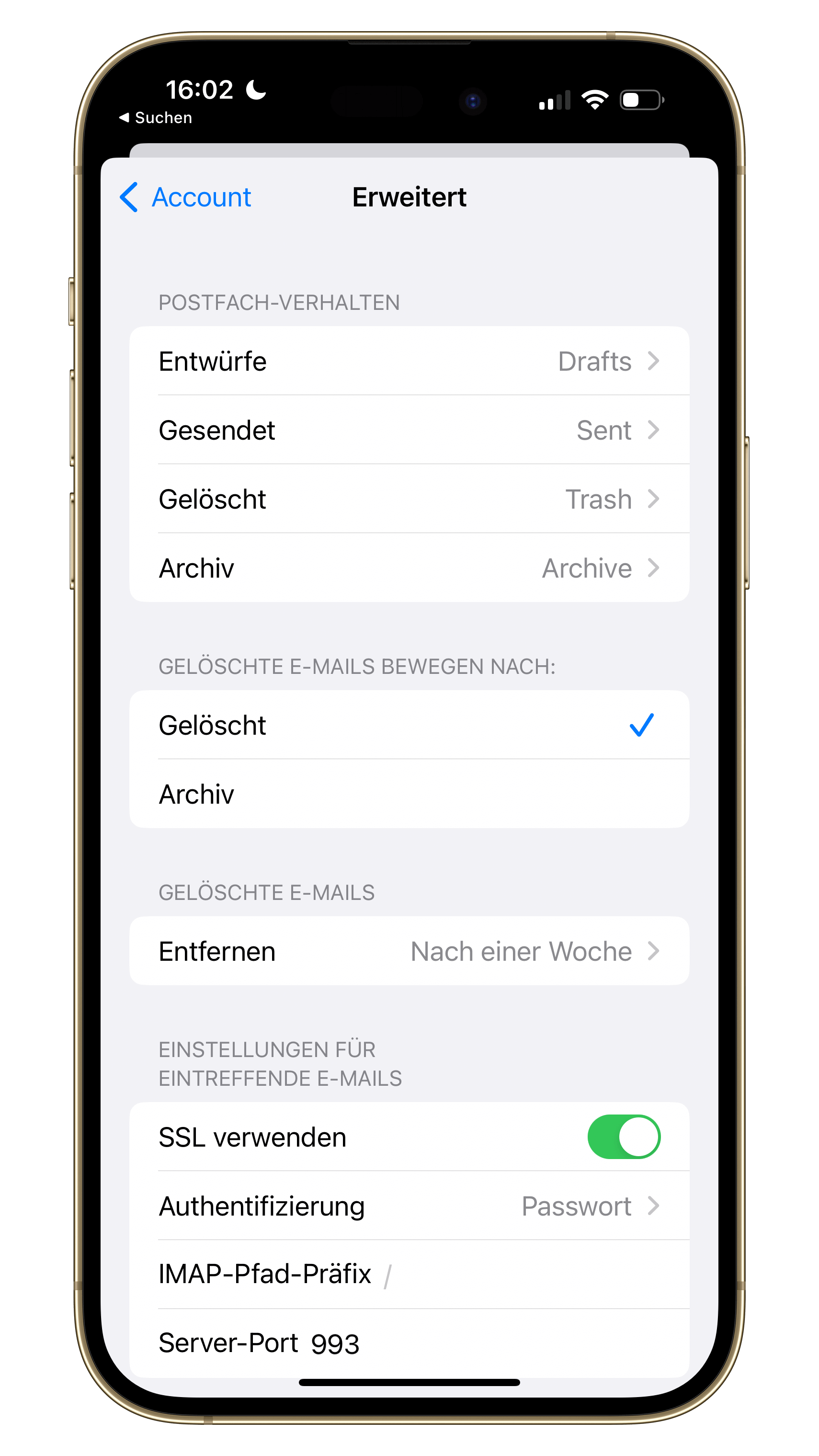
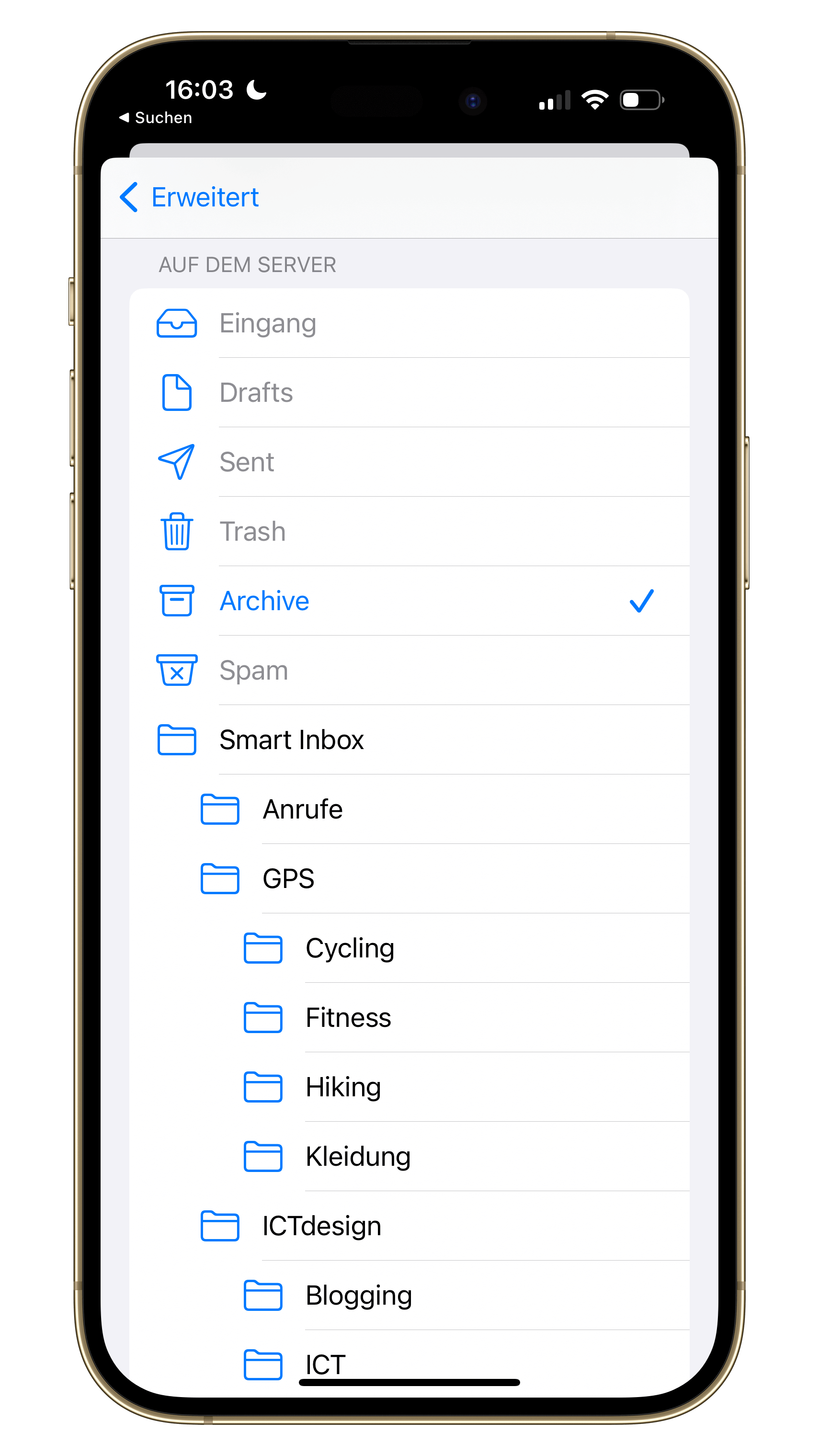
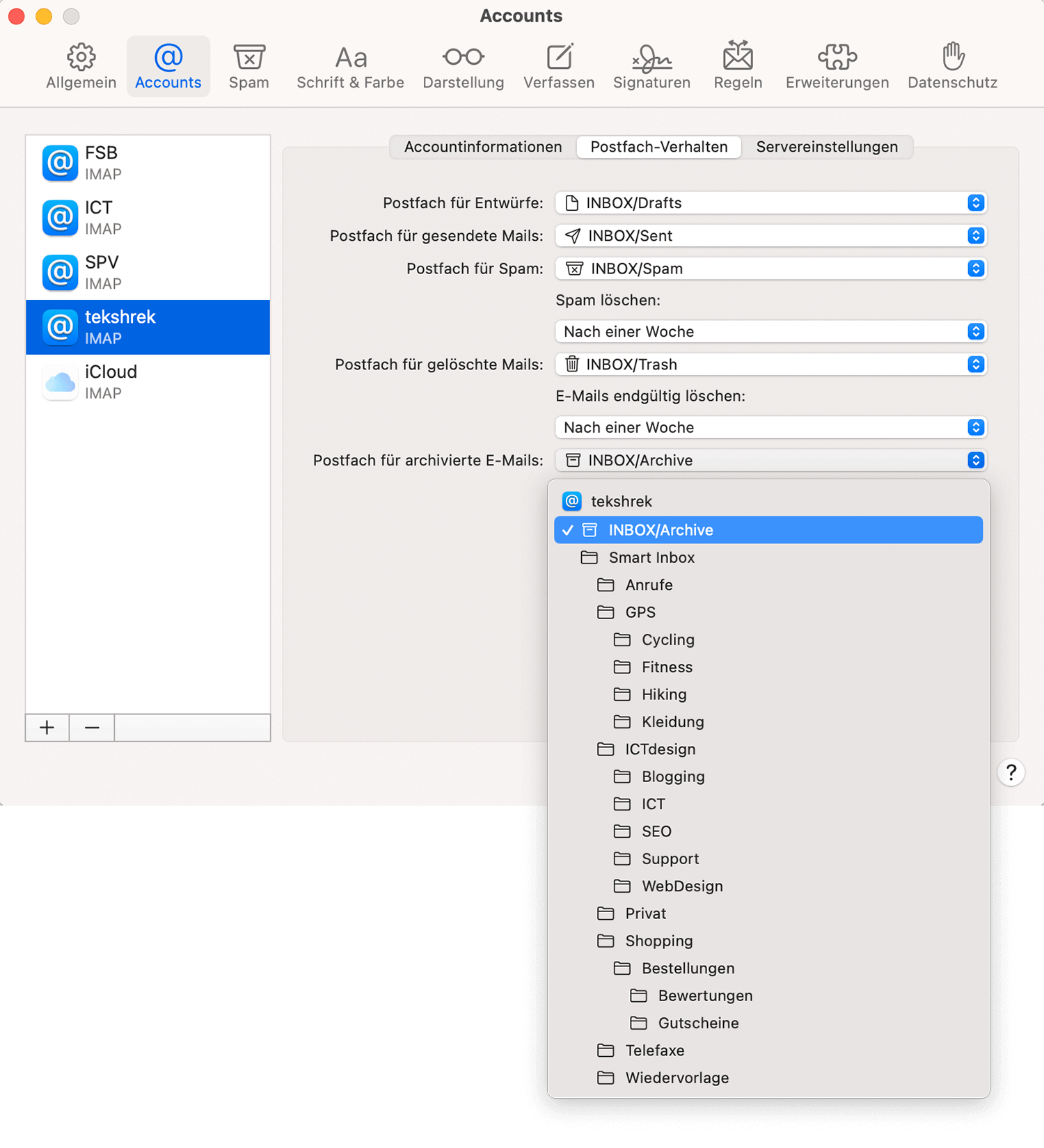


Hallo Frank,
vielen Dank für die prompte Reaktion.
Das was Du schreibst funktioniert tadellos – ist aber nicht ganz meine Lösung.
Sollte unter dem ausgeblendeten Account eine Mail eintreffen – so wird diese immer noch unter „Alle“ angezeigt – dies möchte ich nicht
Verständlich?
Schönen Gruß
Uwe
Das wird wohl leider nicht funktionieren, da es keine weiteren EinstellMöglichkeiten gibt.
Hallo Frank, danke für Deine Mühe, aber auch ic habe das Problem, im outlook 2010 und im iphone unterschiedliche Strukturen zu haben.
Ich weiss nicht, wie ich die einstellen kann, denn weder bei Strato, noch bei Outlook gibt es die Möglichkeit, etwas zu verändern.
Bei dem Iphone geht das zwar, aber sobald ich den Ordner send im Outlook versciebe, schaltet das Iphone wieder auf gesendet intern um.
Hast Du eine Idee?
Danke Dir im Voraus
Michael
Moin moin.
Ich habe hinsichtlich IMAP alles soweit strukturiert, dass die Mails auf allen Clients (MacBook Pro mit OSX 11, iPhone 6S mit iOS 9 und iPad 2 mit iOS 8) in identischen Ordnern zu liegen kommen. Aber mit dem Ordner, der sich unter iOS hinter dem Befehl „in ‚Werbung‘ bewegen“ verbirgt (wie immer der auch heißt), komme ich nicht klar.
Konkret: Wenn ich meine Emails am MacBook abrufe, landen Werbemails im Ordner „Werbung“. Den kontrolliere ich stichprobenartig und lösche den bei Beenden von Apple Mail. Rufe ich die Emails aber am iPhone ab, laufen die Spams im Posteingang auf. Das ist schon ärgerlich genug, aber wenn ich eine Spammail auf dem iPhone markiere mit dem (im übrigen einzig verfügbaren) Befehl „in ‚Werbung‘ bewegen“, verschwindet sie nicht, sondern bleibt im Posteingang. Das MacBook kann das nicht feststellen, und der Spamfilter lernt nicht dazu.
Gibt es eine Möglichkeit, das irgendwie zu syncen?
Welcher Ordner steckt hinter dem iOS-Befehl?
Könnte man diesen Ordnernamen in der IMAP-Struktur anlegen, damit die Spammails am iPhone dann dorthin bewegt werden?
Danke für Deine Unterstützung. Dein Blog hat schon viel Licht ins Dunkel gebracht.
bis denn, Martin :)
Hi Martin, zuerst die Frage, wo findest du das unter iOS: Mail in Werbung bewegen.
Ich kannte das bisher gar nicht und finde auch jetzt beim besten Willen nicht, wo dieser Befehl zu finden sein könnte.
Moin Frank.
In Mail im Posteingang oben rechts auf „Bearbeiten“, dann die betreffende Email mit einem Pünktchen davor auswählen, und dann unten links „Markieren“ aufklappen. Dort gibt’s dann „in ‚Werbung‘ bewegen“.
Aber wie gesagt, das hat nicht den Effekt, den man hinter dem Wortlaut vermuten darf.
bis denn, Martin :)
Hallo Frank + Leser. Toller Tipp für ein großes Problem (ständiger Doppelcheck des Ordners…). Aber für mich nicht brauchbar:
In meinen beiden Post-Programmen (Postbox und Netscape) scheinen die mit dem iPhone gesendeten Mails im Server-Ordner NUR als Sender auf. Ich habe keine Möglichkeit zu sehen, an WEN ich die Mail geschickt habe. Nur mich als Absender.
Mach ich was falsch?
Frühes NJ an alle. Paul
Hallo Paul, verstehe deine Frage nicht. Würdest du die bitte anders formulieren.
Was ich verstehe ist, dass zu den Mails kein Absender angezeigt wird. Das ist dann aber kein Problem der IMAP-Ordner sondern das, deiner E-Mail-Clients.
Hallo Frank danke für die schnelle Antwort. Problem hat sich ergeben.
Danke Dir trotzdem!!
Vielen Dank für diesen Artikel! Endlich alles synchron und kein lästiges Suchen mehr (à la „von welchem Gerät habe ich das wohl gesendet?“).
Hi wie komme ich an die Mails die es in den lokalen „gesendete“ Ordner vom Idevice verschoben hat?
Also, ich habe festgestellt, dass meine Imap Ordner Struktur fehlerhaft war und habe jetzt alles in einen Ordner „gesendete“ auf meinen Imap server. leider hat es alle Mails bevor ich die Struktur neu angelegt habe in den lokalen „Auf meinem Idevice“ gespeichert. (Wie oben im Bild) wie komme ich an die Mails heran um diese auf meinen Imap Server zu schieben?
Viele Grüße
Hallo Frank
Folgendes Problem habe ich bei einem Bekannten (OS X Yosemite/iOS 9) angetroffen:
– Im Webmail auf dem Mac hat er eine wunderbare Struktur mit etwa 20 Ordnern und Unterordnern, in welche er nicht nur die eingegangenen Mails, sondern seine ganzen Konversationen ablegt.
– Auf dem iPhone wird ihm die selbe Struktur ebenfalls angezeigt. Auch die Mails aus dem Posteingang, die er in die entsprechenden Ordner verschoben hat, werden ihm dort angezeigt. Wenn er jedoch – wie oben erwähnt – im Webmail ganze Konversationen verschiebt, bleiben seine Antworten jeweils im „Sent“-Ordner liegen und erscheinen nicht im anderen Ordner, bis er sie auf dem iPhone von Hand verschiebt. Was übersehen wir?
Danke dir im Voraus fürs „Auf die Sprünge Helfen“!
Peter
Hallo Frank
Ich bin ganz ehrlich, ich habe nicht alle Kommentare im Detail durchgelesen… ;-)
Ich hätte eine Frage zur Nutzung von Outlook 16 mit mehreren Mail-Accounts. In iOS ist es ja problemlos möglich, sich E-Mails aus allen Accounts in einem Ordner anzeigen zu lassen (Orner „Alle“). Geht so etwas auch mit Outlook? Weisst Du das?
Vielen Dank und beste Grüse
Patrik
Hi Patrik, tut mir leid, da ich kein Outlook nutze. Aber wenn du da in den Einstellungen nichts zum Aktivieren findest… ;-) vermutlich nicht.
Frage zu Outlook noch aktuell? in den Kontoeinstellungen kann man bestimmen in welche ‚.pst Datei der account schreibt. Wenn alle Konten die gleiche *.pst verwenden, sind alle mails im gleichen Posteingang/Gesendet Ordner ..)
Wenn man die mails später trennen will, muss man sie in entsprechende Ordner verschieben. Einzelne Ordner/Ordnerstrukturen können auch einzeln archiviert werden und später wieder eingepflegt werden. Das schafft auch Ordnung
MfG
Christian
So alt und immer noch so aktuell :-)
Guter Artikel, der alles Nötige beschreibt.
Als ich diese Angleichung der Ordner durchgeführt habe, musste ich feststellen, dass man auf manchen Clients nicht unterscheiden kann, welche Ordner man gerade anwählt. Ich meine, das hing daran, dass manche Clients (bei Apple?) den englischen Ordnernamen eindeutschen.
Anyway, mir hat es geholfen, die gewünschten Verzeichnisse „sync-gesendet“, „sync-Papierkorb“ und „sync-Entwuerfe“ zu nennen. DAS ist überall klar zu erkennen.
Hallo Frank,
erstmal großes Lob für deine gelungene Beschreibung. Die Ordnerstruktur auf web.de habe ich angepasst. (Doppelte Ordner entfernt). Ich habe aber ein Android Smartphone (Android 6) und da ist jeder Ordner doppelt. Ich komme nicht in das Menü wo ich den Inhalten die Ordner zuweise?!? Ich kann hier auch nicht die doppelten Ordner löschen. Hast Du vielleicht eine Idee wie das mit Android funktioniert.
freundliche Grüße
Thomas
Hi Thomas, das wohl einfachste wäre, den E-Mail-Account auf deinem Smartphone kurz zu deaktivieren, das sollte in den Einstellungen zum Account möglich sein .. zu speichern und dann diesen wieder zu aktivieren, sodass die Ordnerstruktur ganz sicher vom Server neu eingelesen wird… Viel Erfolg.
Leider kann ich nicht konkreter werden, da ich selbst kein Android-Gerät zur Verfügung habe.
Danke Frank,
irgendwie ist jetzt der Wurm drin. Das E-Mail Programm lässt sich nicht deaktivieren und auch das Beenden nicht erzwingen.
…das macht keinen Spass mehr.
Grüße Thomas